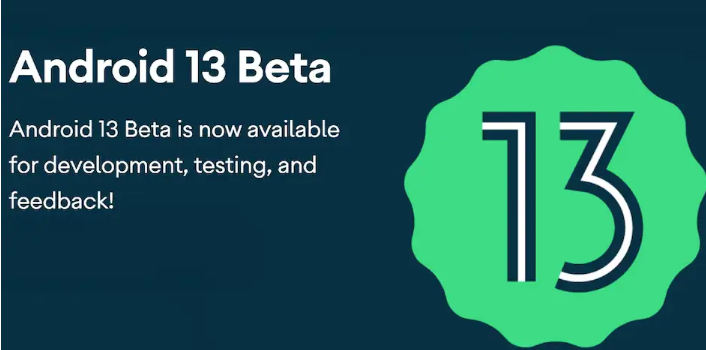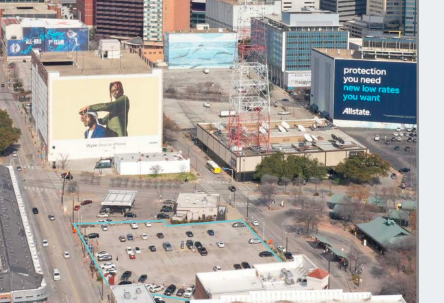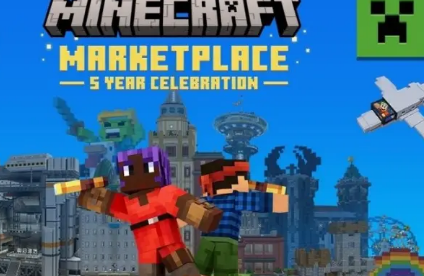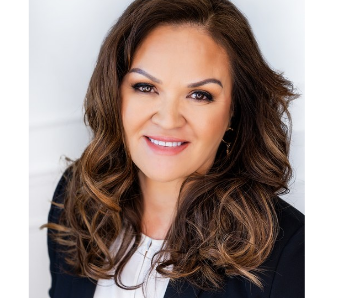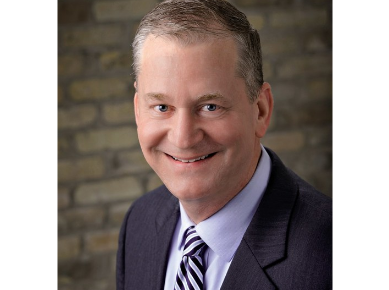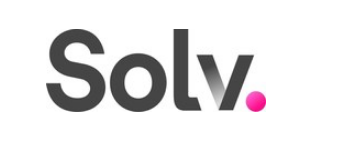导读今天小风给大家收集了一些solidworks怎么设置螺纹孔,SOLIDWORKS中如何添加螺纹孔方面的信息来分享给大家,如果大家感兴趣的话就接着看下面...

今天小风给大家收集了一些solidworks怎么设置螺纹孔,SOLIDWORKS中如何添加螺纹孔方面的信息来分享给大家,如果大家感兴趣的话就接着看下面得文章吧
在三维设计中,经常会看到这个零件带有螺纹孔,那么这个螺纹孔是如何画出来的呢?其实这是SOLIDWORKS中自带的一个功能,今天就来说说这个螺纹孔是如何添加的。材料/工具SOLIDWORKS、电脑方法
1、打开SOLIDWORKS软件后,进入零件建模模式。在草图中画一个长6、0,宽3、0的矩形。然后用拉伸命令拉出深度为5、0的矩形凸台。
2、单击如图上方所示的异形孔向导,系统会弹出孔规格的对话框。
3、在孔的规格中,可以看到孔的类形有好几种,有沉孔,螺纹孔,锥形孔等,并且规格可以在下面选择所需要的孔。
4、由于要画螺纹孔,从类型里可以看到螺纹孔有锥形,还有直的。这里假设需要M8、深度为1、8、的螺纹孔。
5、点击孔类型中的直螺纹孔,在标准中选择GB,类型螺纹孔,在孔规格中大小选择选择M8、,输入螺纹线1、8、按确认。
6、单击上方的位置,选择矩形的上表面作为螺纹孔的放置面,把螺纹孔放在原点上,确定后如图所示生成的螺纹孔。
本文到此结束,希望对大家有所帮助。
免责声明:本文由用户上传,如有侵权请联系删除!